- 1 はじめに
- 2 機能紹介
- 3-1 利用方法(認証)
- 3-2 利用方法(基本機能)
- 3-3 利用方法(チャット設定)
- 3-4 利用方法(チャット登録)
- 3-5 利用方法(CHAT-HUBアプリ)
- 3-6 利用方法(HUB設定)
CHAT-HUBのログイン前のパスワード変更方法について
1 CHAT-HUBのログイン画面にアクセスする
以下のURLにアクセスします。
https://chat-hub.vicent-cloud.com/login
2 「パスワードを忘れた方はこちら」を選択
ログイン画面が表示されるため、「パスワードを忘れた方はこちら」を選択します。

3 パスワードを忘れたアカウントのメールアドレスを入力する
以下のような画面が表示されるため、
メールアドレスフォームに、パスワードを忘れたアカウントのメールアドレスを入力し、「送信」ボタンを選択します。
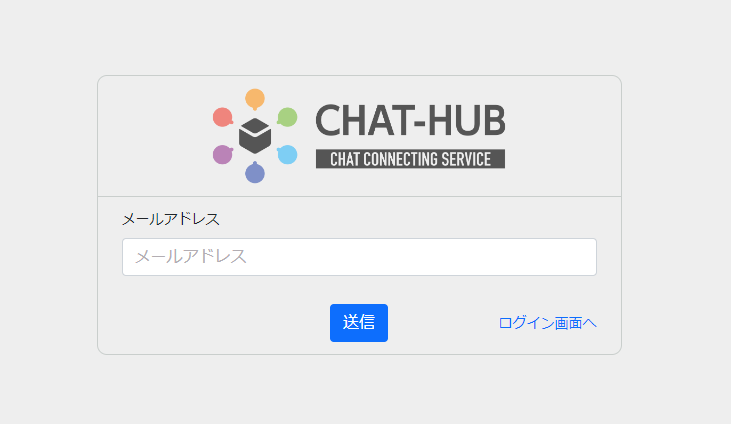
4 パスワード再設定用メールを受信する
以下のようなパスワード再設定用メールが入力したメッセージ宛に送付されます。
記載されている認証コードを控え、有効期限内に次の処理を実行してください。
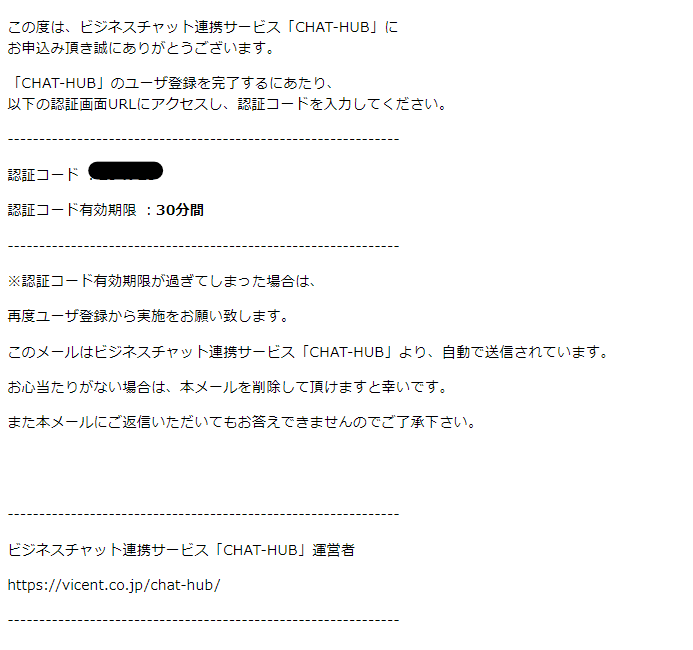
5 再設定用パスワードを入力する
CHAT-HUBのパスワード再設定用画面が表示されるため、以下に記載するパスワード再設定用フォームの内容を入力し、「パスワード変更」ボタンを選択します。
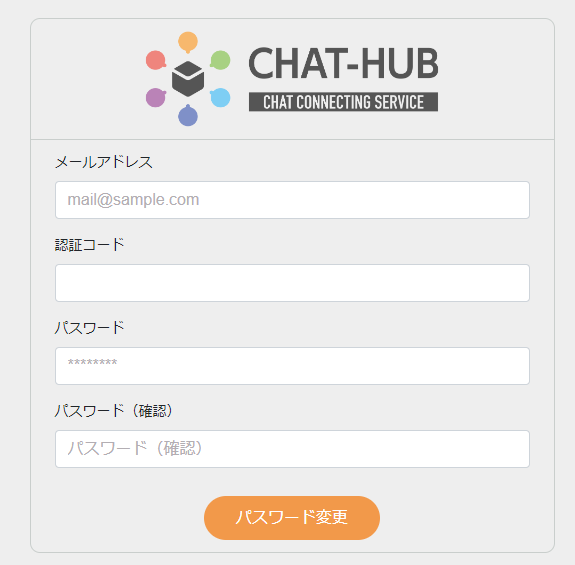
CHAT-HUB パスワード再設定フォーム
| 項目 | 必須 | 説明 |
|---|---|---|
| メールアドレス | ● | パスワードリセット申請したユーザのメールアドレスを入力してください。 |
| 認証コード | ● |
取得したパスワード再設定用メールに記載された認証コードを入力してください。 尚、認証コードは有効期限内である必要があります。 |
| パスワード | ● |
新しく設定したいパスワードを入力します。 8文字以上、かつ大英字/小英字/数字/記号がすべて含まれる文字列である必要があります。 |
| パスワード(確認) | ● | 上記で入力したパスワードが間違えていないかの確認のため、もう一度入力してください。 |